EAN13 Barcode
Schlüsselwörter:
UPC-A / UPC-E, EAN 13 / EAN 8, Bookland 条码, ISBN, Japanese Article Number (JAN), ISO/IEC 15420:2009
Die International Article Number (auch als European Article Number oder EAN bezeichnet) ist eine Barcode-Symbologie, mit der im Einzelhandel der Hersteller und das Modell eines Produkts angegeben werden. EAN-13 und seine Variante EAN-8 ist heute die am weitesten verbreitete EAN barcode.
Ein zweistelliger Ländercode plus ein fünfstelliger Herstellercode plus ein fünfstelliger Produktcode plus eine Prüfziffer bilden einen EAN13-Barcode.
Wenn der führende zweistellige Ländercode 45 oder 49 ist, handelt es sich bei diesem Barcode um eine japanische Artikelnummer (JAN).
Kleinere Produktverpackungen verwenden den 8-stelligen EAN8-Barcode.
Zur Anzeige des vom Hersteller empfohlenen Verkaufspreises wird rechts neben einem EAN13-Barcode ein 2-stelliger oder ein 5-stelliger zusätzlicher Barcode angegeben.
Hier ist die Zuordnungstabelle der EAN13-Barcode-Schriftart
| Schriftzeichen | Mapping | Schriftzeichen | Mapping |
|---|---|---|---|
| starten | [ | Stopptaste | ] |
| ergänzen starten | { | ergänzen Stopptaste | } |
| Zentralabscheider | | | ergänzen Separator | \ |
| nur Text | 0xE0 - 0xE9 | UPCE Stopptaste | ' |
| linke Hand B mit menschlich lesbarem Charakter | PQWERTYUIO | linke Hand B ohne menschlich lesbaren Charakter | pqwertyuio |
| rechte Hand mit menschlich lesbarem Charakter | :ASDFGHJKL | rechte Hand ohne menschlich lesbaren Charakter | ;asdfghjkl |
| linke Hand A mit menschlich lesbarem Charakter oben | /zxcvbnm,. | linke Hand B mit menschlich lesbarem Charakter oben | ?ZXCVBNM<> |
| linke Hand A mit menschlich lesbarem Charakter unten | 0123456789 | linke Hand A mit menschlich lesbarem Charakter unten | ~!#&40;#$%^&*(<> |
Wenn Sie Barcodesoft EAN13-Schriftarten zum Drucken von Barcodes verwenden, verwenden Sie unseren Encoder, um die Prüfziffer für Sie zu berechnen. Sie können den Quellcode auch in VBA und C finden.
Das Paket enthält sechs Schriftarten (siehe unten). Jede Schrift zeigt das Seitenverhältnis nach Schriftname an. Zum Beispiel bedeutet UpcEanM "mittleres Seitenverhältnis".
UpcEanXXL bedeutet "XXL-Seitenverhältnis".
Die Barcodesoft EAN13 Demo-Version hat ein Wasserzeichen "Demo".
Barcodesoft EAN13-Barcode-Schriften sind in True Type, PostScript, PCL, SVG, Open Type (eot) und Web Open Font-Format (woff / woff2) verfügbar. Benutzer können EAN13-Schriftarten in Adobe PDF-Dateien einbetten.
Hier ist die Liste der Barcodesoft EAN13 Barcode-Schriften
| Seitenverhältnis | Schriftart |
|---|---|
| XS | UPCEANXS |
| S | UPCEANS |
| M | UPCEANM |
| L | UPCEANL |
| XL | UPCEANXL |
| XXL | UPCEANXXL |
Dies ist die Preisliste der Barcodesoft-Software EAN13
| Lizenz | Einzellizenz | 5-Benutzerlizenz | 10-Benutzerlizenz | Bürolizenz | Unternehmenslizenz | Entwicklerlizenz | 5-Entwicklerlizenz | 10-Entwicklerlizenz | Unbegrenzte Entwicklerlizenz |
|---|---|---|---|---|---|---|---|---|---|
| Preis | CAD159 | CAD299 | CAD399 | CAD599 | CAD799 | CAD999 | CAD1199 | CAD1399 | CAD1999 |
Generieren Sie in Crystal Reports EAN13
1. Starten crystal report. Klicken Sie mit der rechten Maustaste auf Formelfelder und wählen Sie "Neu ..." aus dem Kontextmenü.
Geben Sie "EAN13" in das Textfeld Name ein. Klicken "Speichern und schließen".
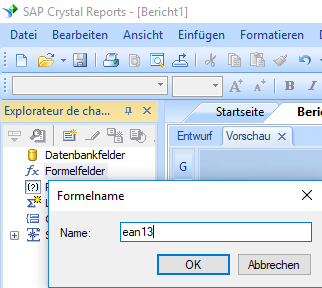
2. Wählen Sie in "Funktionen ==> Zusätzliche Funktionen ==> COM und .NET -UFLs (u212com.dll)" die Funktion "BCSLinearEAN13" aus.
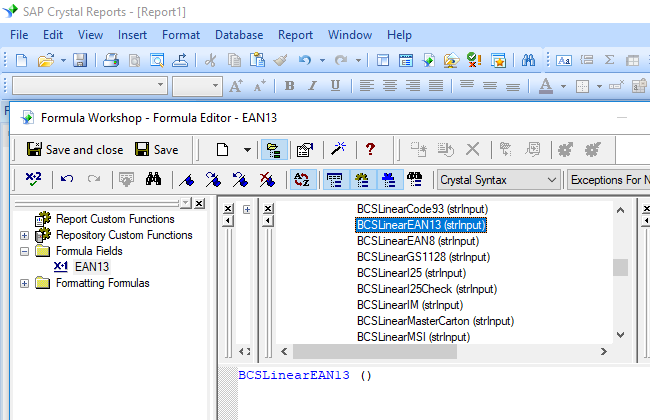
3. Geben Sie das Datenbankfeld als Parameter für die EAN13 barcode-Formel ein. Klicken Sie auf die Schaltfläche "Speichern".
4. Ziehen Sie das EAN13-Formelfeld in Ihren Kristallbericht.
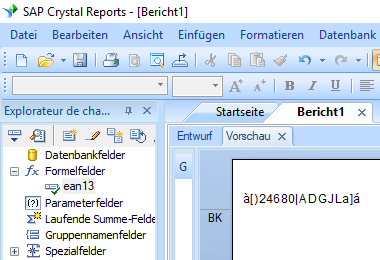
5. Klicken Sie mit der rechten Maustaste auf das EAN13-Formelfeld. Wählen Sie "Formatfeld" aus dem Kontextmenü. Wählen Sie dann die Schriftart "UpcEanM".
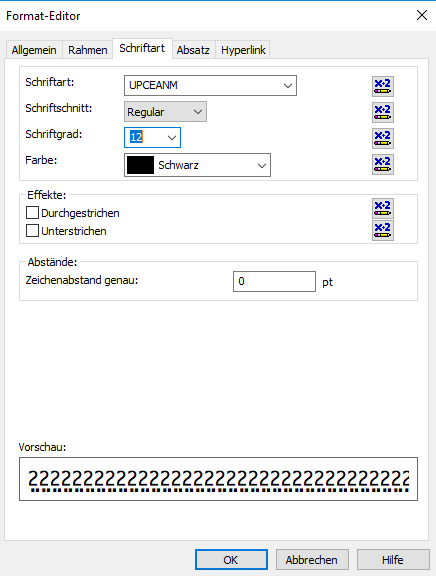
Klicken Sie auf OK. In Ihrem Bericht wird EAN13 angezeigt.

Erzeugen Sie EAN13 barcode in einer Excel-Tabelle
1. Installieren Sie die EAN13-Demo auf Ihrem Computer.
2. Öffnen Sie die DOS-Eingabeaufforderung als Administrator. Geben Sie die folgenden Befehle ein
CD C:\Program Files (x86)\Common Files\Barcodesoft\FontUtil
regsvr32 crUFLbcs.dll
![]()
3. Starten Microsoft® Excel®.
Wenn Sie Access 2000 oder 2003 verwenden, klicken Sie auf das Menü ===> Tools ==> Macro ===> Security. Wählen Sie die Sicherheitsstufe Niedrig.

Wenn Sie Access 2007/2010/2013/2016/2019 verwenden, klicken Sie auf die Microsoft Office-Schaltfläche.
![]()
![]()
![]()
Klicken Sie auf Optionen ==> Vertrauensstellungscenter ==> Makroeinstellungen und wählen Sie "Alle Makros aktivieren".

4. Drücken Sie ALT + F11, um den Microsoft® Visual Basic-Editor zu öffnen.

5. Wählen Sie im Visual Basic-Editor das Menü Extras ===> Verweise. Es öffnet sich ein Dialog. Klicken Sie auf die Schaltfläche Durchsuchen, und wählen Sie aus dem 'C:\Program File (x86)\CommonFiles\Barcodesoft\Fontutil' -Ordner die Datei cruflbcs.dll aus.
Wählen Sie crUFLBcs 4.0. Klicken Sie dann auf die Schaltfläche OK.

6. Drücken Sie Strg + M, um ein Dialogfeld zu öffnen. Wählen Sie barcodesoft.bas im Ordner 'C:\Program File (x86)\CommonFiles\Barcodesoft\Fontutil'. Klicken Sie dann auf "Öffnen".

Sie können aus dem folgenden Codeausschnitt kopieren.
Public Function EAN13(strToEncode As String) As String
Dim obj As cruflBCS.CLinear
Set obj = New cruflBCS.CLinear
EAN13 = obj.EAN13(strToEncode)
Set obj = Nothing
End Function
7. Schließen Sie Visual Basic. Kehren Sie zu Ihrer Excel-Tabelle zurück. Verwenden Sie das folgende Makro, um Daten zu codieren:
=EAN13(A1)
=EAN8(A1)
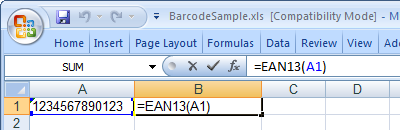
8. Wählen Sie UpcEanM als Schriftart.
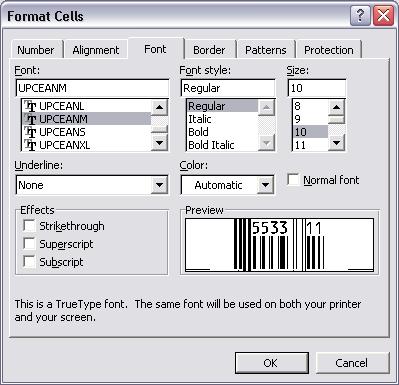
9. OK klicken. Sie sehen EAN13 barcode in Ihrer Excel-Tabelle.
Generieren Sie EAN13 barcode in MS Access-Datenbank
Mit Barcodesoft EAN13 barcode-Software können EAN13 einfach in Microsoft® Access® gedruckt werden.
1. Installieren Sie EAN13 Demo auf Ihrem Computer.
2. Öffnen Sie die DOS-Eingabeaufforderung als Administrator. Geben Sie die folgenden Befehle ein
CD C:\Program Files (x86)\Common Files\Barcodesoft\FontUtil
regsvr32 crUFLbcs.dll
![]()
3. Starten Microsoft® Access®.
Wenn Sie Access 2000 oder 2003 verwenden, klicken Sie auf das Menü ===> Tools ==> Macro ===> Security. Wählen Sie die Sicherheitsstufe Niedrig.

Wenn Sie Access 2007/2010/2013/2016/2019 verwenden, klicken Sie auf die Microsoft Office-Schaltfläche.
![]()
![]()
![]()
Klicken Sie auf Optionen ==> Vertrauensstellungscenter ==> Makroeinstellungen und wählen Sie "Alle Makros aktivieren".

4. Drücken Sie ALT + F11, um den Microsoft® Visual Basic-Editor zu öffnen.

5. Wählen Sie im Visual Basic-Editor das Menü Extras ===> Verweise. Es öffnet sich ein Dialog. Klicken Sie auf die Schaltfläche Durchsuchen, und wählen Sie aus dem 'C:\Program File (x86)\CommonFiles\Barcodesoft\Fontutil' -Ordner die Datei cruflbcs.dll aus.
Wählen Sie crUFLBcs 4.0. Klicken Sie dann auf die Schaltfläche OK.

6. Drücken Sie Strg + M, um ein Dialogfeld zu öffnen. Wählen Sie barcodesoft.bas im Ordner 'C:\Program File (x86)\CommonFiles\Barcodesoft\Fontutil'. Klicken Sie dann auf "Öffnen".

Sie können aus dem folgenden Codeausschnitt kopieren.
Public Function EAN13(strToEncode As String) As String
Dim obj As cruflBCS.CLinear
Set obj = New cruflBCS.CLinear
EAN13 = obj.EAN13(strToEncode)
Set obj = Nothing
End Function
7. Schließen Sie Visual Basic und kehren Sie zu Ihrer Access-Datenbank zurück. Erstellen Sie ein Textfeld in der Entwurfsansicht und geben Sie das folgende Makro in die Steuerelementquelle ein:
=EAN13([data.code])
=EAN8([data.code])
Beachten Sie, dass 'Daten' der Tabellenname ist, 'Code' der Feldname.
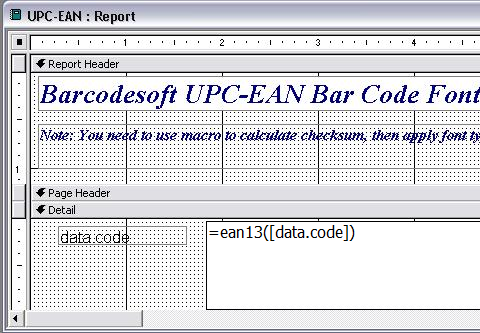
8. Klicken Sie mit der rechten Maustaste auf das Textfeld. Wählen Sie Eigenschaften aus dem Kontextmenü. Übernehmen Sie UpcEanM als Schriftart.
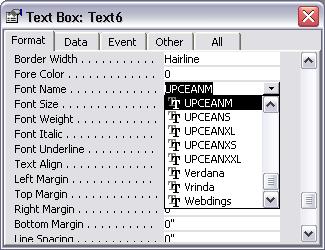
Microsoft und das Office-Logo sind Marken oder eingetragene Marken der Microsoft Corporation in den USA und / oder anderen Ländern.


